Продолжение обзора использования программы ZWCAD 2017 в архитектурной деятельности. Автор - Валерий Зимин.
Начало здесь.
Полезные функции
Далее хочу коснуться полезных функций, которые уже хорошо знакомы пользователям Автокад и доступны в ZWCAD Professional.
Очень удобен Быстрый выбор, предназначенный для выбора объектов в файле, фильтруя их по различным свойствам, слой, тип линии и т.п.
Сервис > Быстрый выбор (_qselect)
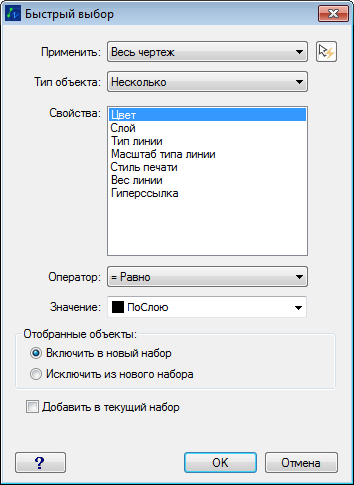
Копирование свойств значительно облегчает процесс выполнения чертежей. Позволяет применять свойства одних объектов к другим.
Редактирование > Копирование свойств (_matchprop)
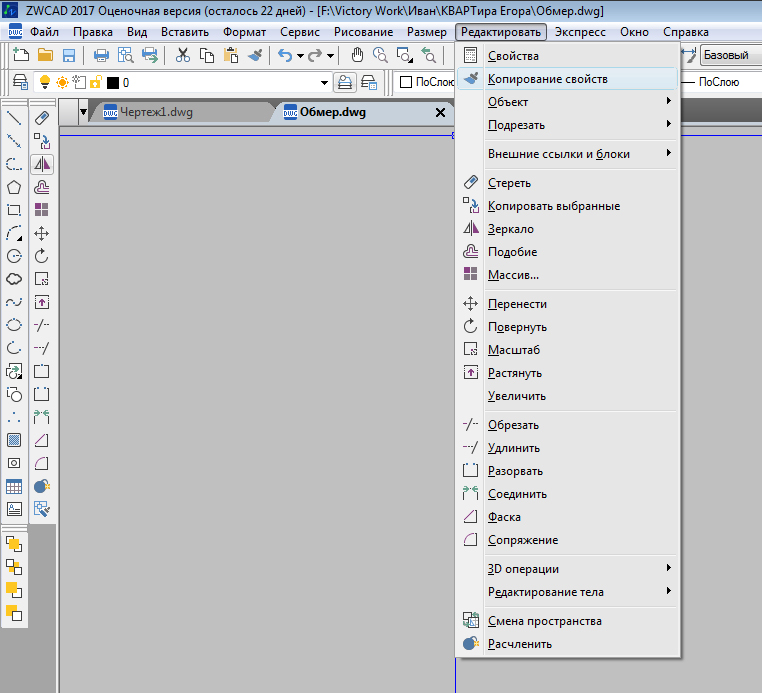
Изолирование объектов оставляет видимыми лишь выбранные объекты. Также можно Скрыть объекты и Завершить изоляцию объекта, т.е. сделать все объекты снова видимыми. Функцию можно использовать при работе с плотными чертежами и «тяжелыми» 3D моделями. Удобно прорабатывать отдельные элементы в одном файле.
Команда Изолировать объекты (_ISOLATEOBJECTS) доступна в контекстном меню
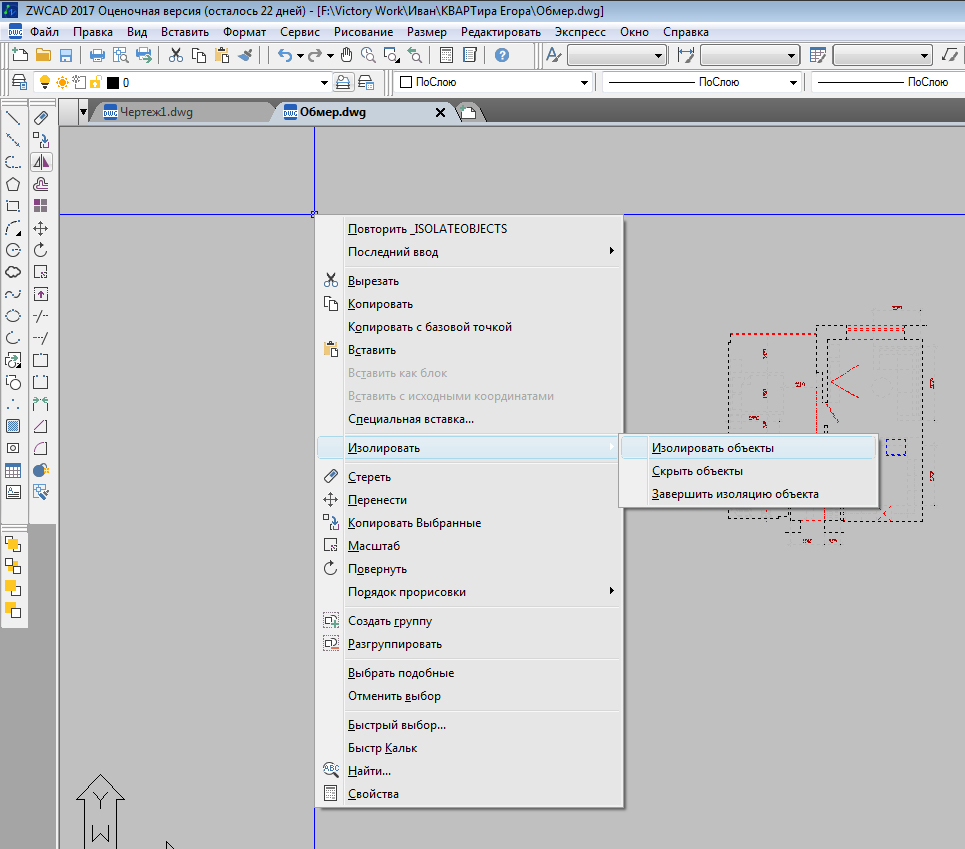
Раздел меню Экспресс содержит множество полезных дополнительных команд.
Одна из них Сбросить координату Z в 0. К примеру, необходимо быстро обвести 3D модель отрезками. В этом случае примитивы могут иметь координату Z, отличную от нуля. Мне доводилось работать с чужими планами, где привязка Пересечение не срабатывает там, где на виде в плане примитивы явно имеют точку пересечения. Взглянув на чертеж в аксонометрии, становилось понятно почему. Не все примитивы лежали на нулевой плоскости.
Рассмотрим ситуацию на примере. По топосъемке выполнен чертеж.
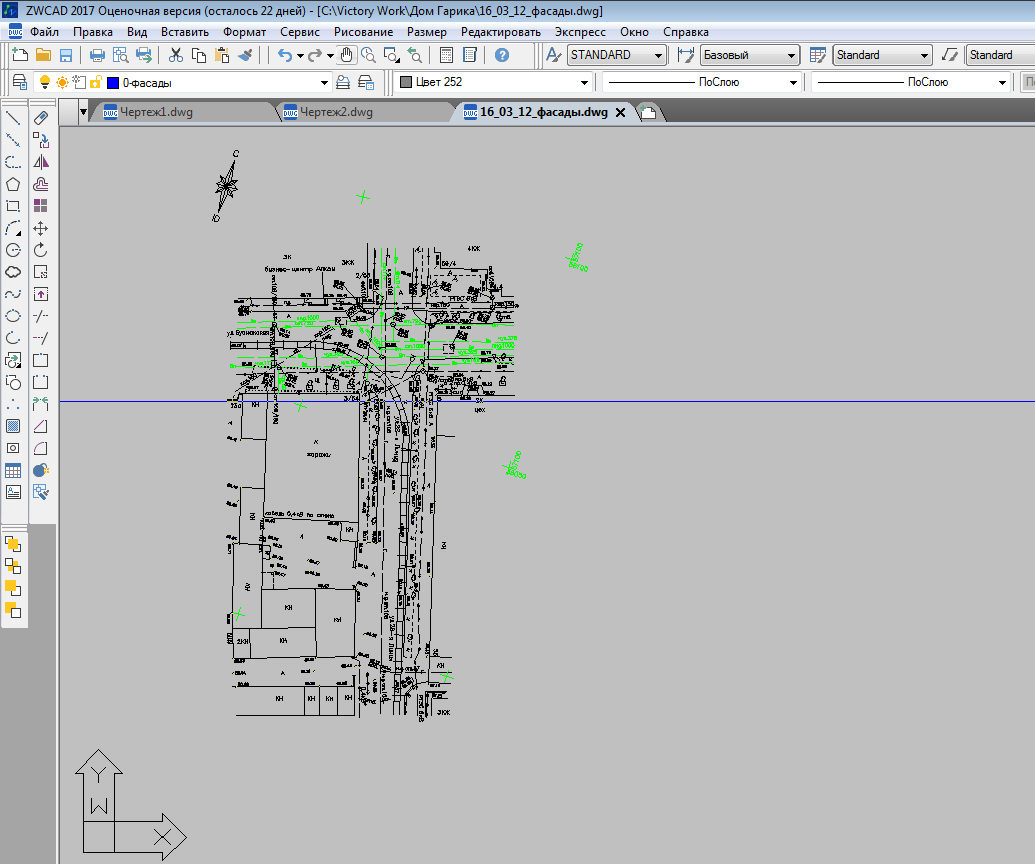
Взглянув на чертеж в аксонометрии, видим, что примитивы находятся на разных отметках по оси Z
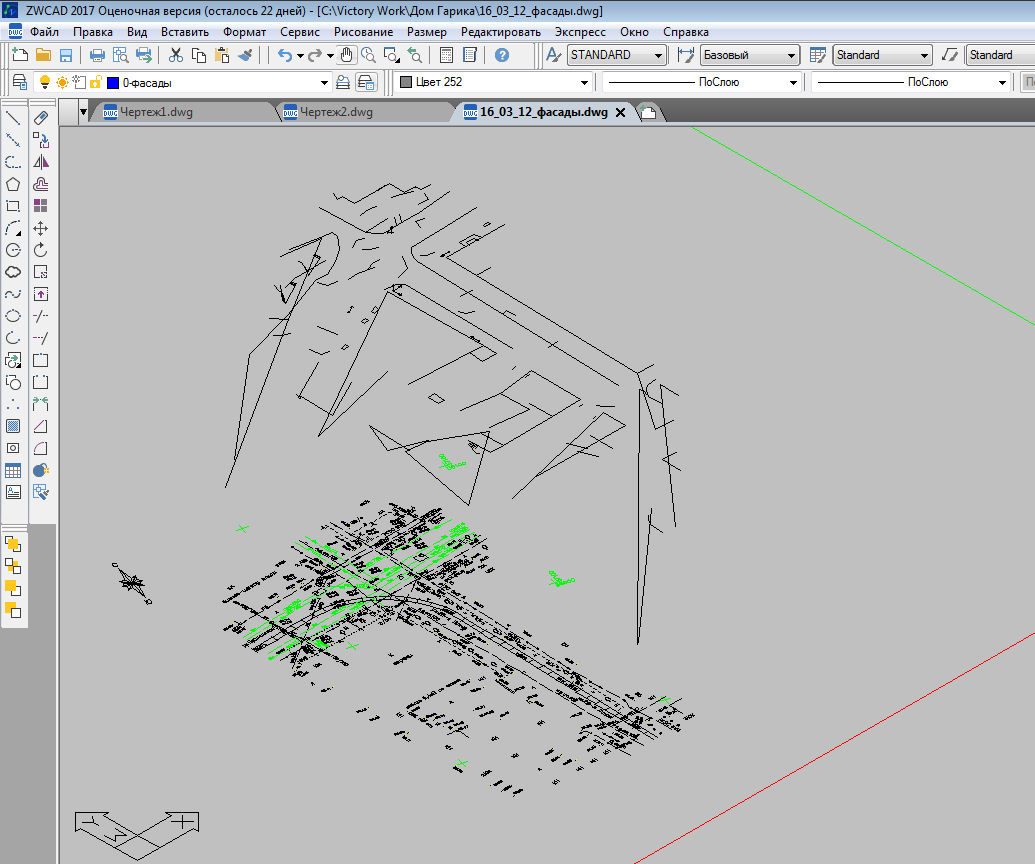
Сделав активной ПСК, на которую будем проецировать примитивы, выполним
Экспресс > Сервис > Сбросить координату Z в 0 (_zvalto0)
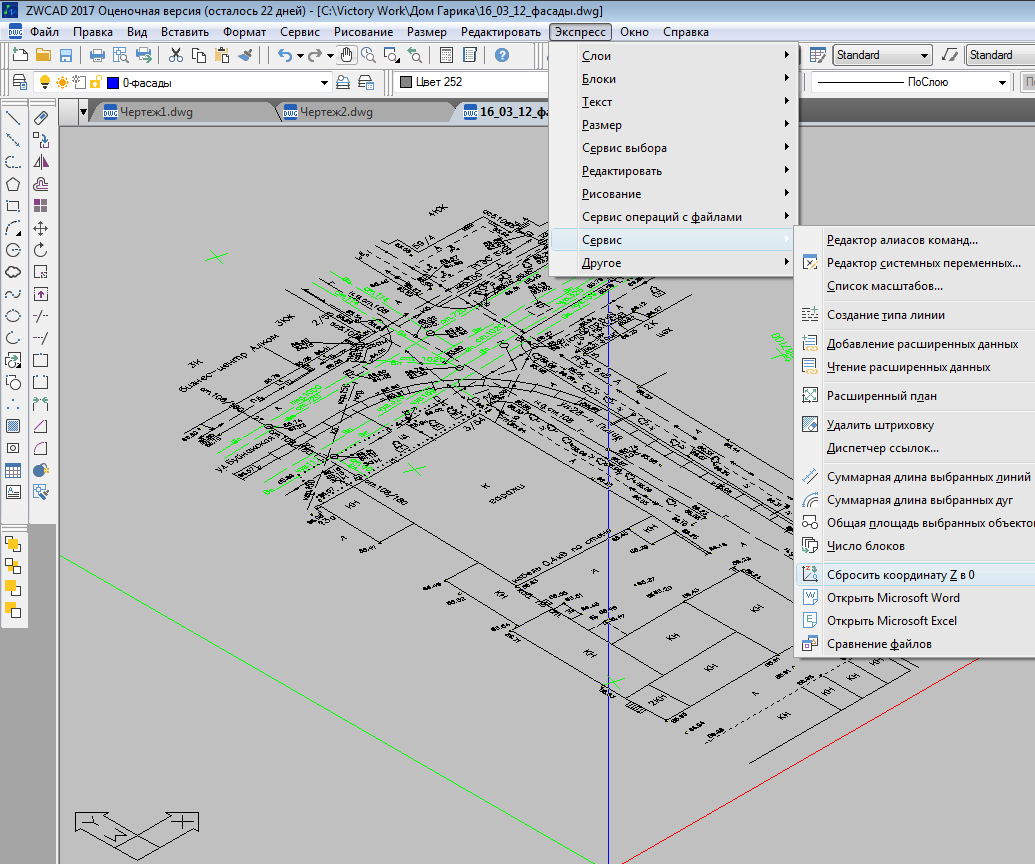
Суперштриховка позволяет заполнять по типу штриховки замкнутые области пользовательскими блоками, ссылками и растровыми изображениями.
Экспресс > Рисование > Суперштриховка (_superhatch)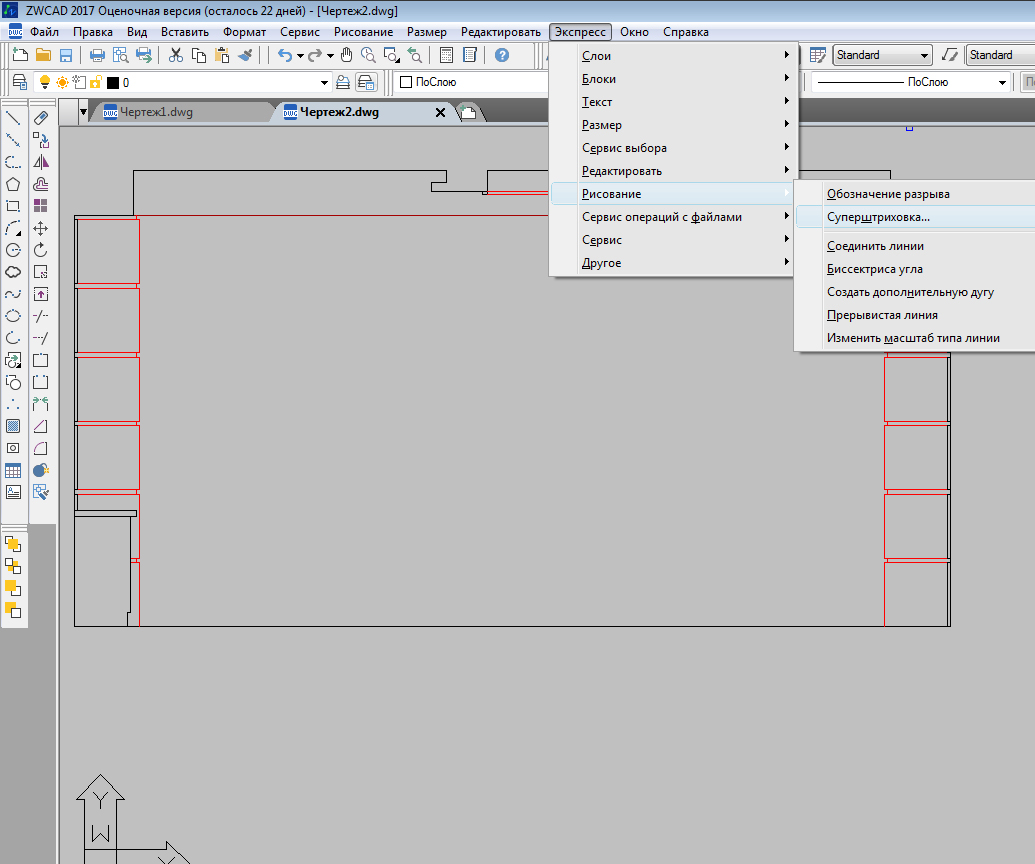
Выберем в диалоговом окне заранее подготовленный блок.
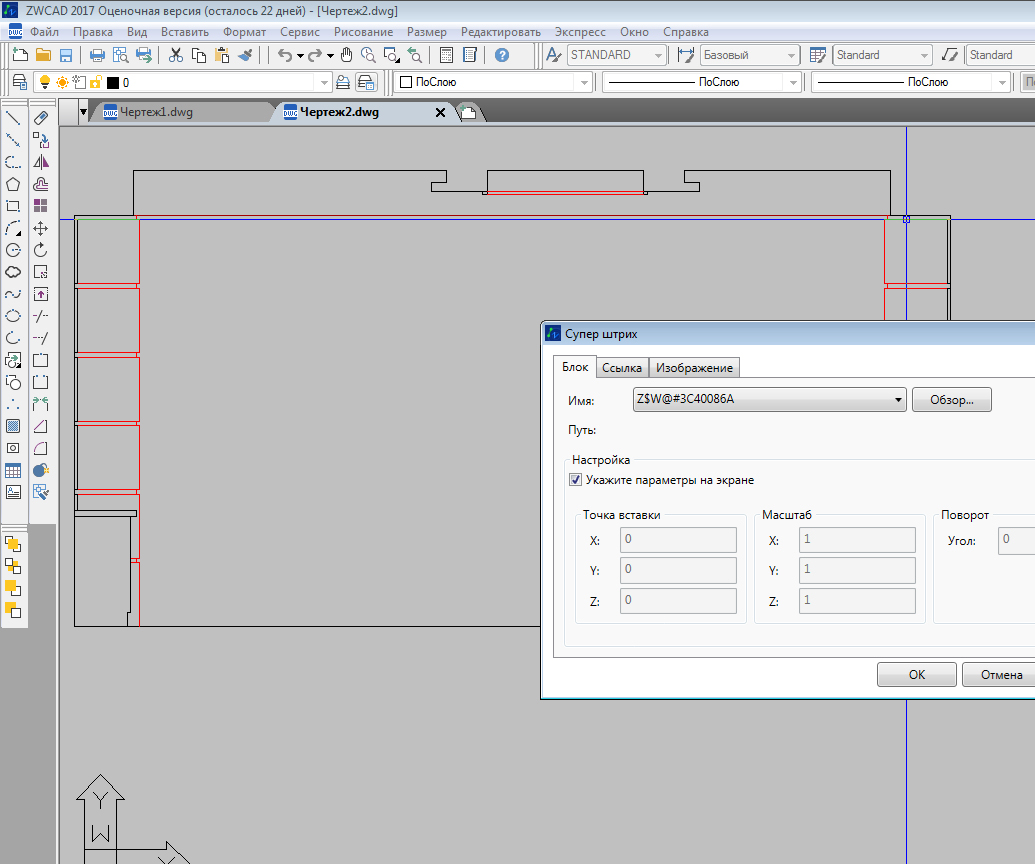
В нашем случае это заготовка для обозначения облицовки стены клинкерной плиткой определенных размеров.
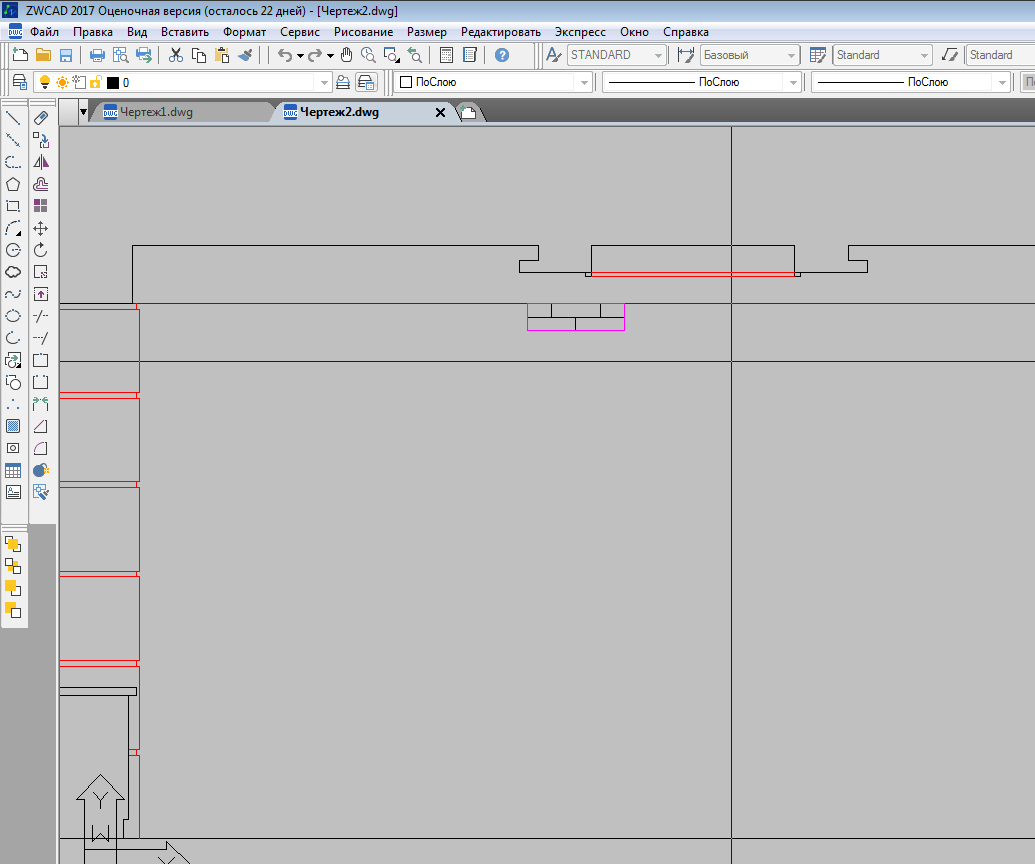
Указав точку внутри замкнутого контура, получаем результат.
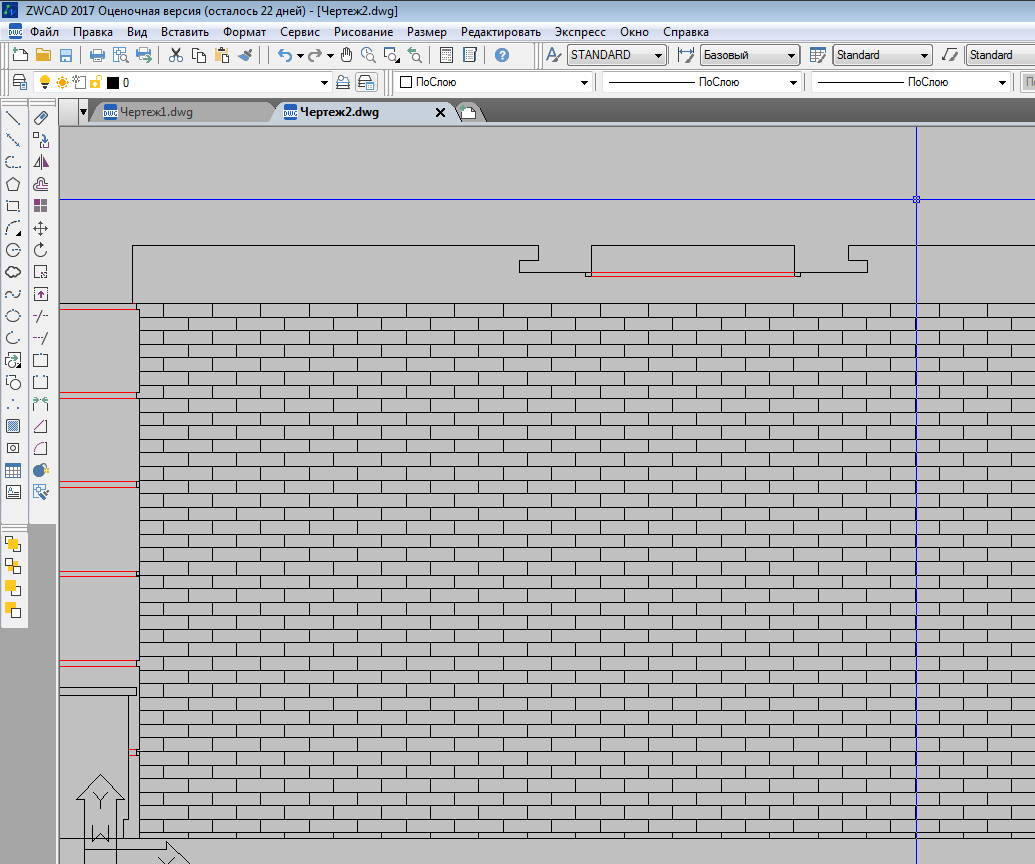
Возможности 3D-моделирования в ZWCAD 2017 Professional.
Программа оснащена богатым набором инструментов для построения моделей архитектурных объектов, предметов интерьера и т.п. В данном случае я касаюсь только сферы своей деятельности. Построения в ZWCAD 2017 Professional выполняются точно, с использованием привязок. Качественно построенные модели в дальнейшем можно использовать уже в специализированных программах по моделированию и визуализации.

Инструменты твердотельного моделирования и редактирования тел находятся в пунктах меню Рисование > Тела, Редактировать > Редактирование тела и заключены в панелях Моделирование и Редактирование тела.
Рисование > Тела
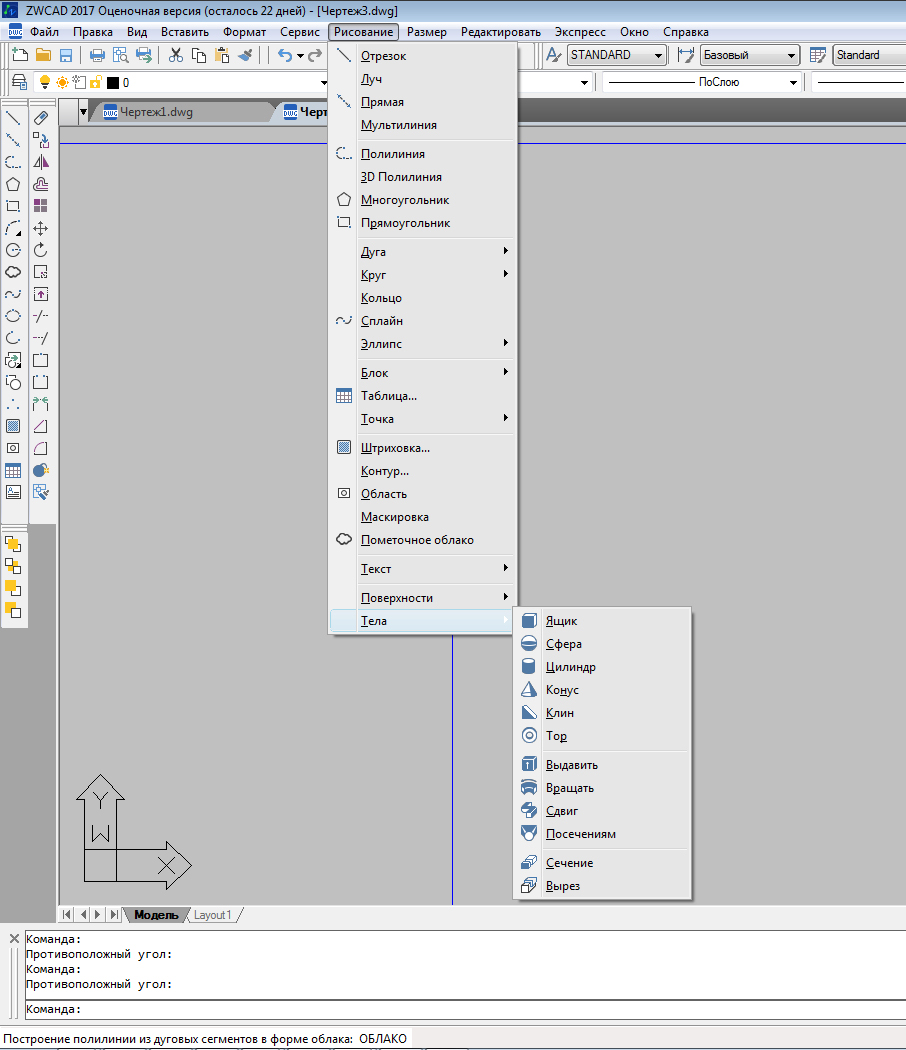
Редактировать > Редактирование тела
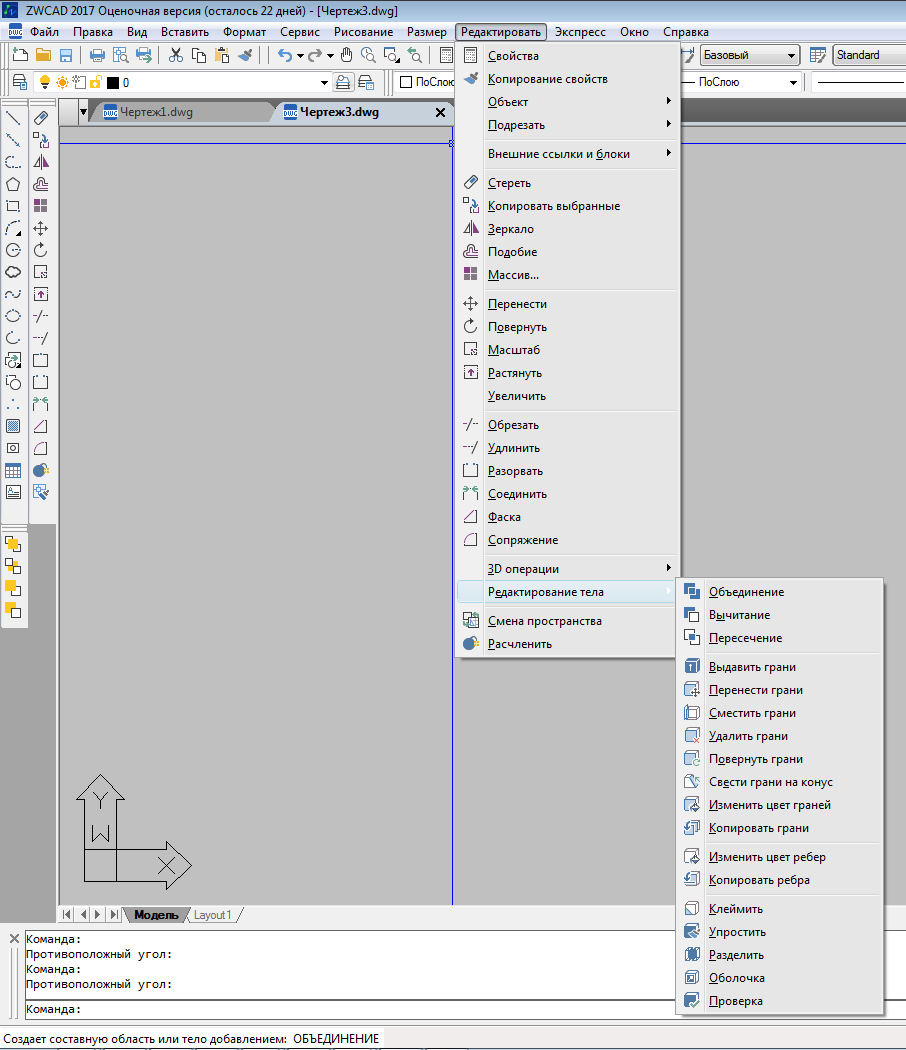
Моделирование

Редактирование тела

Рассмотрим работу команды Выдавить на примере выдавливания замкнутого контура вдоль направляющей.
В качестве замкнутого контура возьмем профиль полиуретанового карниза Orac Decor C336, а в качестве траектории — полилинию, образованную двумя дугами.
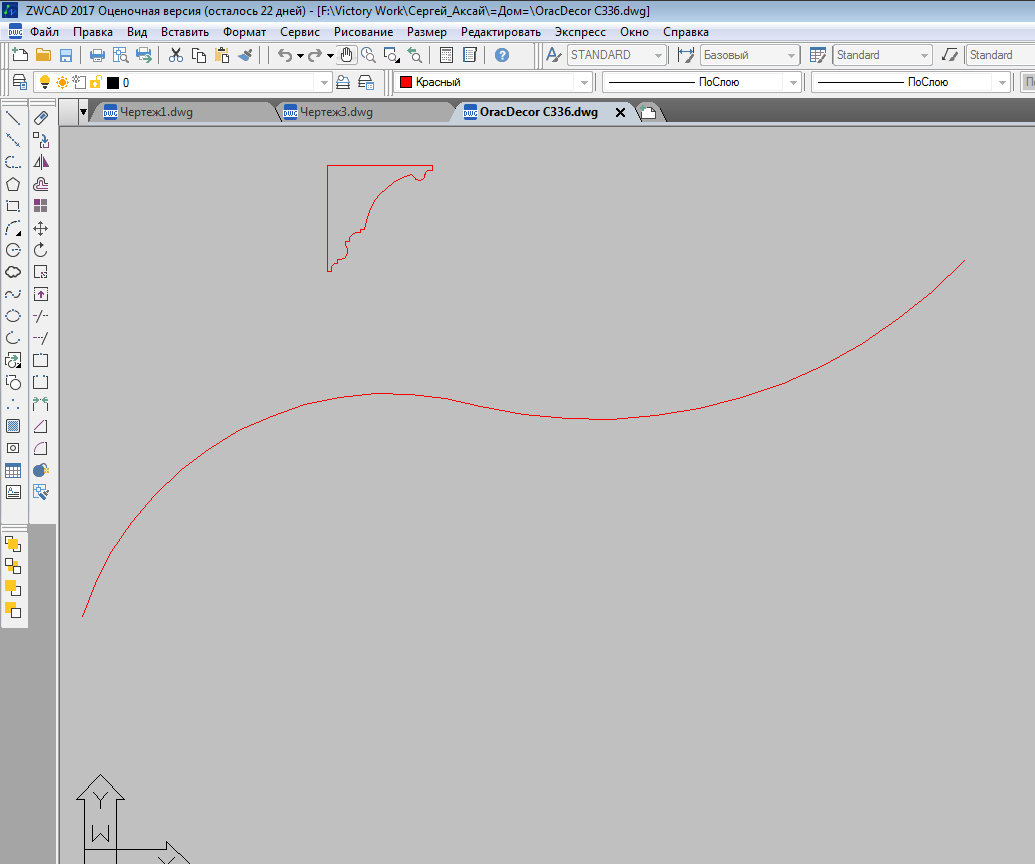
Выставим профиль перпендикулярно проскости XY и поместим его в начало полилинии
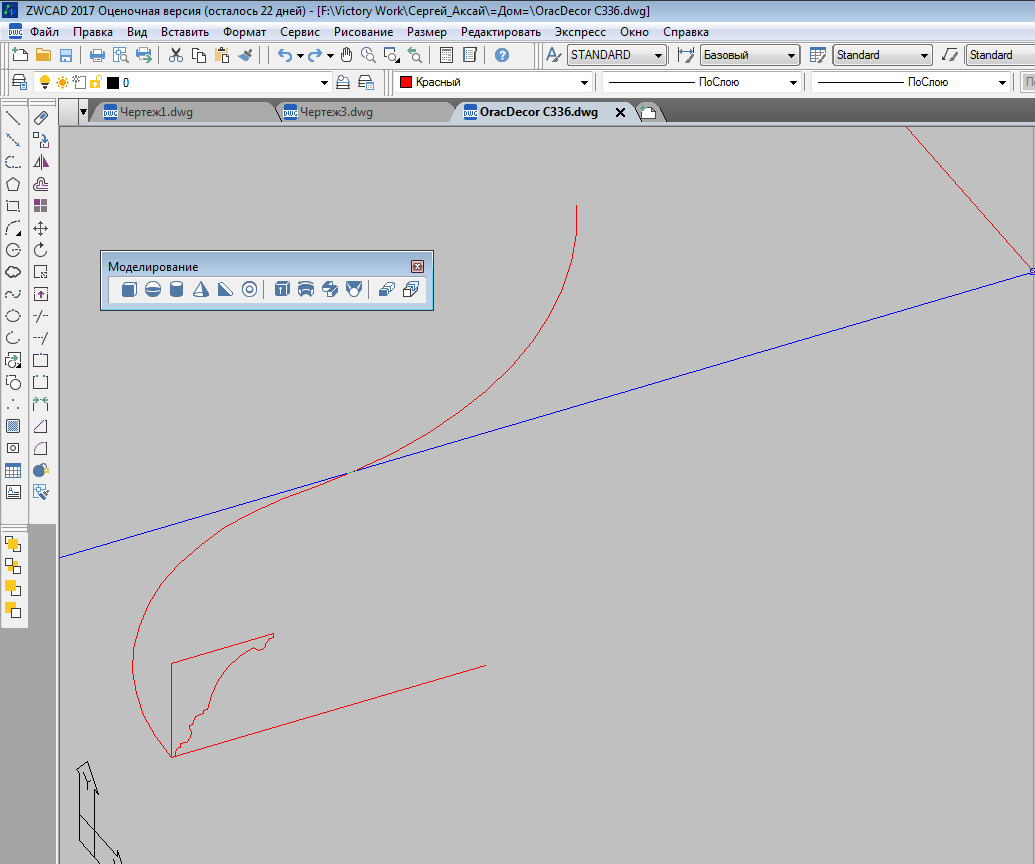
Далее выполним Рисование > Тела > Выдавить. Примитивом выберем контур, а траекторией полилинию
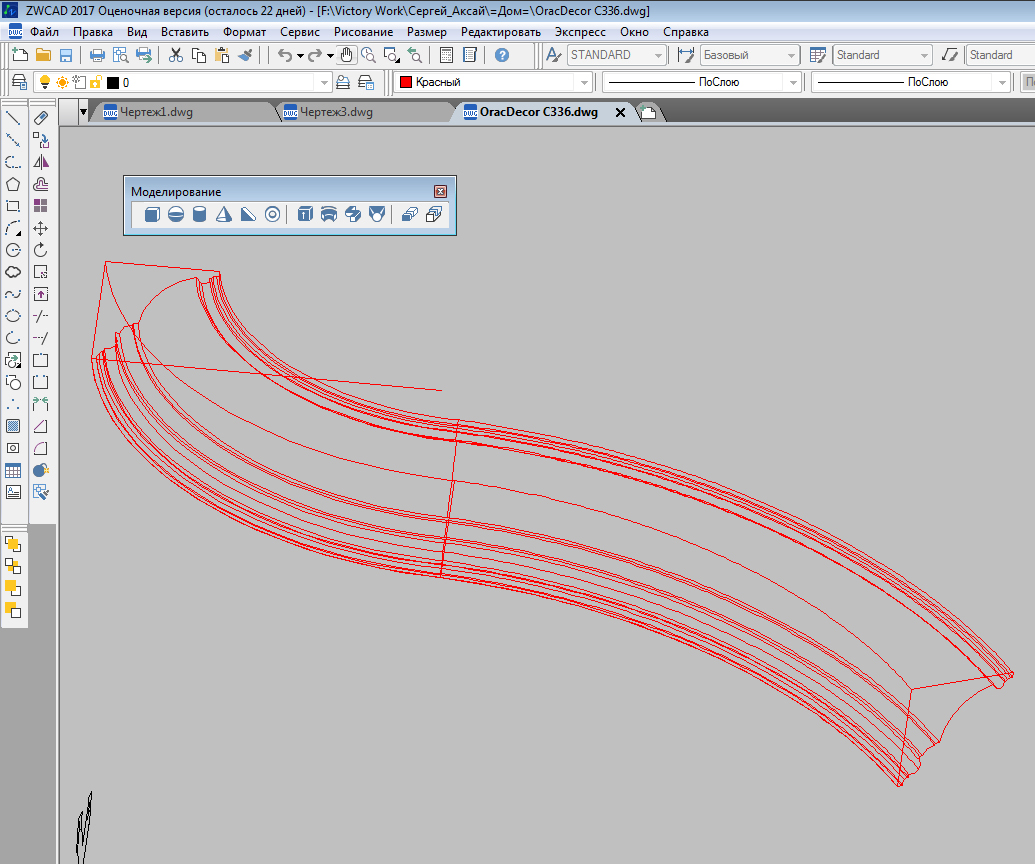
На изображении созданная модель тонирована По Гуро для наглядности
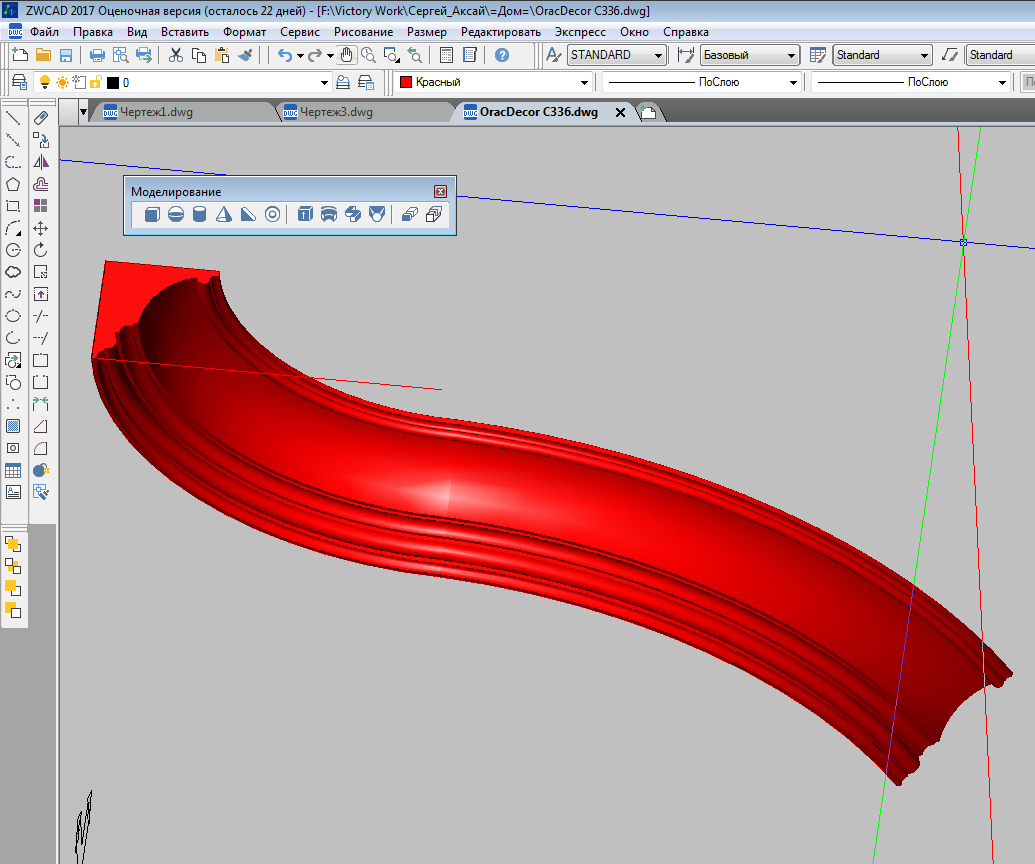
Чтобы рассечь тело с помощью команды Сечение, требуется указать три точки, определяющие секущую плоскость. Например, предварительно выдавив прямоугольник, выполним Рисование > Тела > Сечение (_slice). Команда просит указать первую и вторую точки. Указываем их в плоскости XY
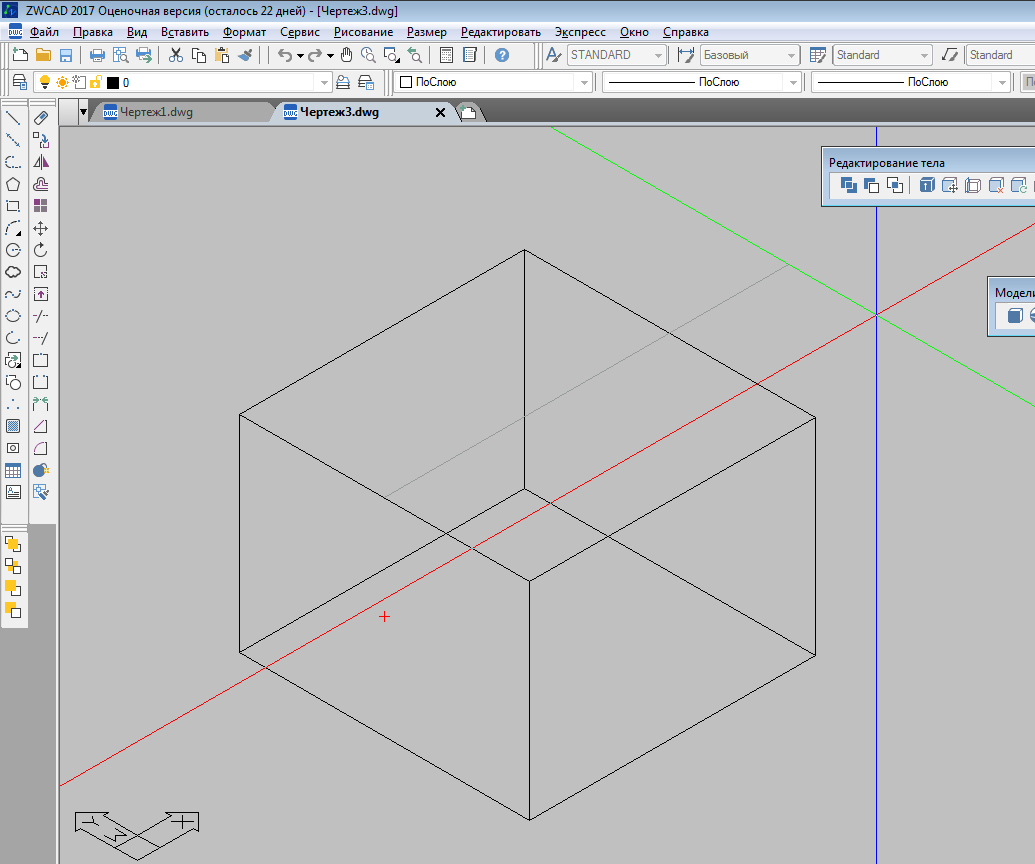
Далее требуется третья точка плоскости по оси Z. Вводим относительную координату @0,0,1 и получаем результат.
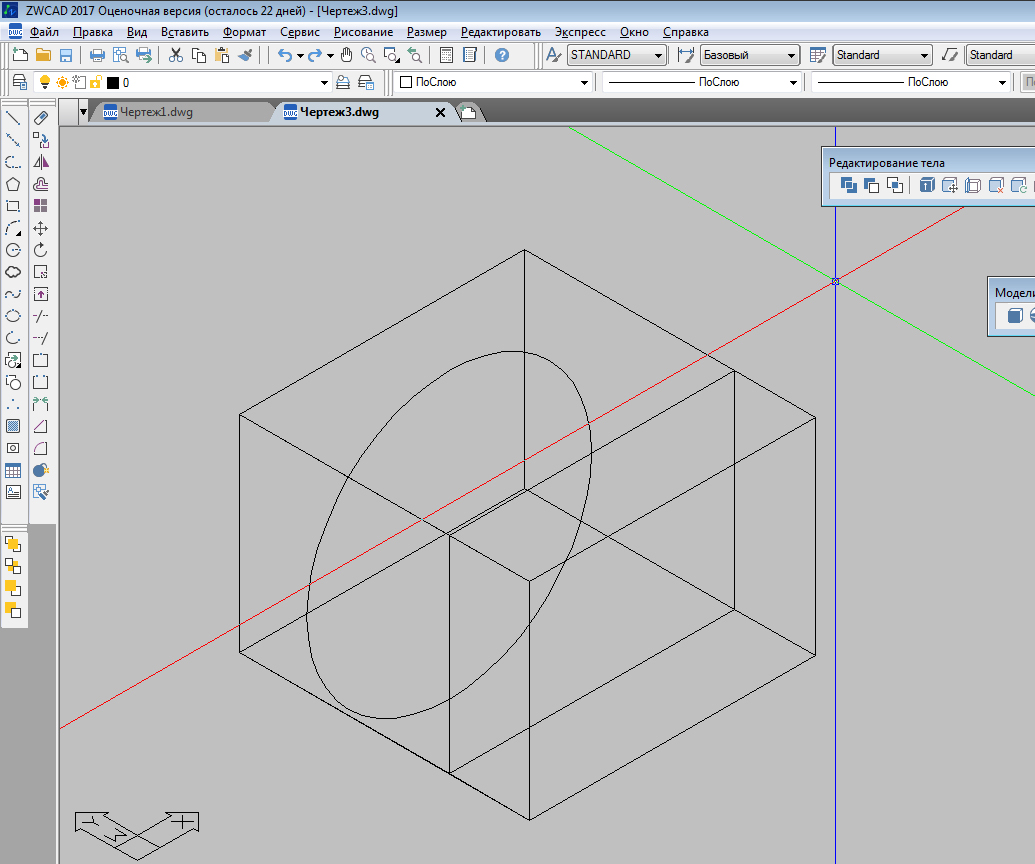
Визуальные стили
При работе с 3D-моделью удобно пользоваться тонированием. В ZWCAD 2017 Professional используется семь визуальный стилей. Для примера привожу несколько из них.
2D-каркас

Скрытие (со скрытыми линиями)
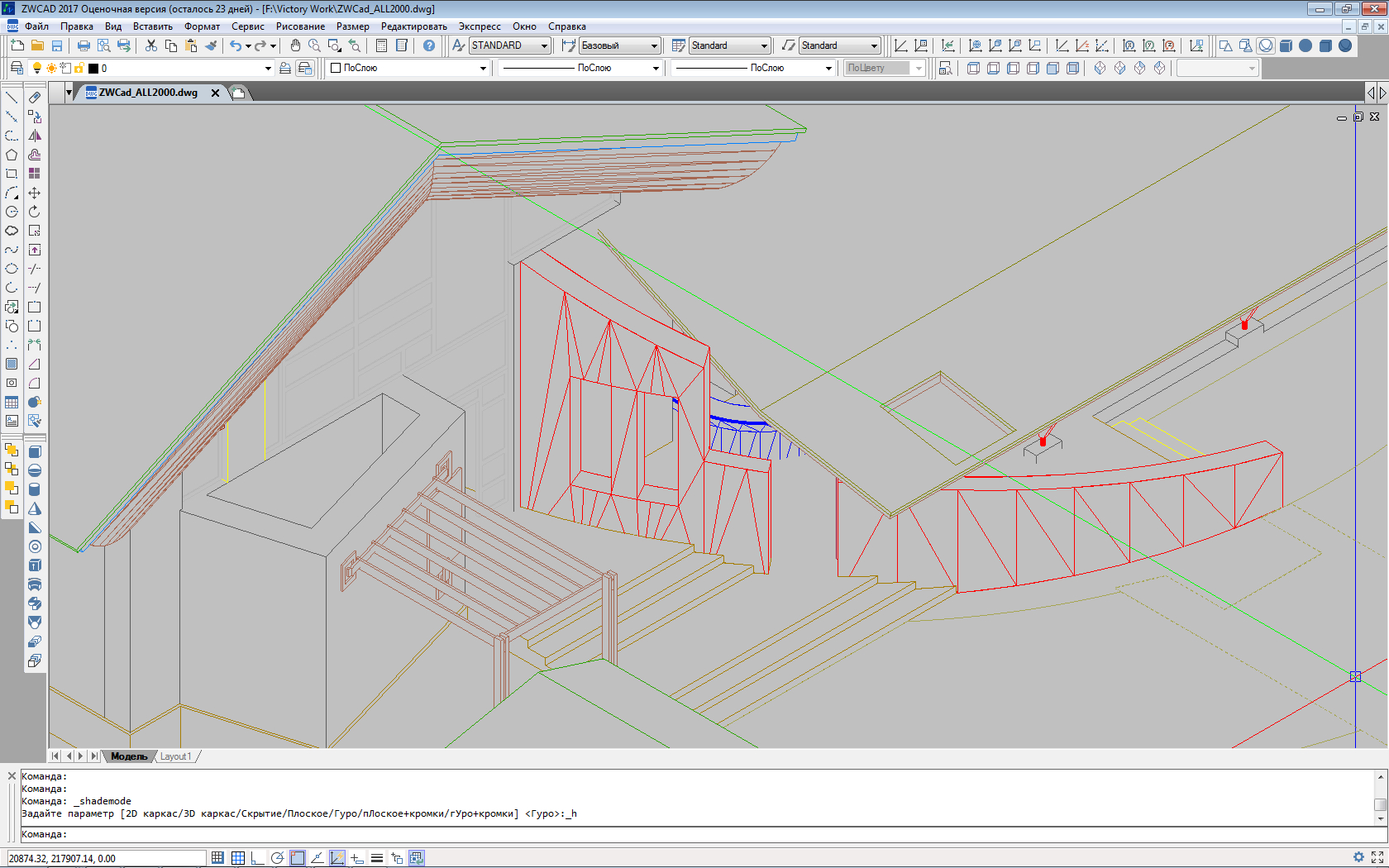
По гуро

По гуро, с кромками

Также в ZWCAD Professional появилась возможность рендеринга. Для кого-то она может быть полезной.

Выводы
Бесспорно ZWCAD 2017 — это реальный рабочий инструмент. В отличие от Автокад, он легкий и компактный. При этом оснащен аналогичным базовым набором функций.
О новой версии
Я с нетерпением ожидал выхода ZWCAD 2017 Professional. По результату экспресс-тестирования считаю, что он готов к использованию, но все же нуждается в доработке. Некоторые привычные, по прошлым версиям, возможности пока отсутствуют, есть неточности в работе некоторых команд. В целом ZWCAD 2017 Professional мне понравился. И, думаю, разработчики оперативно устранят недочеты.
PS
Конечно мои выводы субъективны и основаны на сравнении с прошлыми версиями программы. Потенциальным пользователям я рекомендую самостоятельно ознакомиться с новейшей версией ZWCAD Professional.









